Insérez des images, fichiers PDF, vidéos et autres objets
![]() L'éditeur EasyWebshop CMS offre une grande flexibilité pour ajouter toutes sortes d'objets à votre site web. Cette page résume les objets qui peuvent être ajoutés. Les objets peuvent être insérés dans les sections suivantes :
L'éditeur EasyWebshop CMS offre une grande flexibilité pour ajouter toutes sortes d'objets à votre site web. Cette page résume les objets qui peuvent être ajoutés. Les objets peuvent être insérés dans les sections suivantes :
Référence
- Photos, Images et Logos
- Hyperlinks, Bannières et Boutons
- Fichiers et Catalogues PDF
- Fichiers audio MP3 et OGG
- Vidéos ou films
- Avertissement concernant le contenu pour adultes
- GIFs animés
- Musique de fond
- Blog (avec flux RSS), Forum et Livre d'or
- Bordure autour du texte
- Chatbox ou Shoutbox
- Colonnes et Tableaux
- Avertissement concernant les cookies
- Réactions des clients et commentaires
- Formulaires web
- Cartes avec POIs
- Galeries de photos ou Diaporamas
- Boutons d'impression
- Boîte de recherche externe
- Robots.txt et Sitemap XML
- Like Buttons et Social plugins
- Compteur de visiteurs
- Webcam
- Codes HTML, CSS et JavaScript
Principe KISS
Les objets insérés sont plus nombreux que le nombre d'objets insérés. Plus vous insérez d'objets, plus votre site web paraîtra encombré et plus il sera lent. C'est pourquoi nous vous recommandons de garder votre site web simple.
Insertion de photos, d'images et de logos
![]()

Cliquez sur l'icône Image pour télécharger et insérer une image.
- Cliquez sur le lien Télécharger dans le menu supérieur
- Cliquez sur le bouton Télécharger un fichier pour sélectionner un fichier sur votre appareil
S'il existe des sous-dossiers (ou des sous-répertoires), vous pouvez choisir un sous-dossier pour télécharger votre image. Il est recommandé de créer des sous-dossiers si vous avez de nombreux fichiers. Vous pouvez le faire en cliquant sur l'icône Nouveau dossier dans l'aperçu des fichiers.
Après avoir sélectionné un fichier image, vous pouvez choisir de le redimensionner. Nous recommandons un maximum de 800x600 pixels pour un chargement rapide, bien que vous puissiez télécharger des photos plus grandes si vous souhaitez une résolution plus élevée.
- Cliquez sur le bouton Télécharger pour télécharger votre image
- Après le téléchargement, cliquez sur l'icône Insérer sous l'image
Vous trouverez également l'image dans l'aperçu Mes images. Vous n'avez donc pas besoin de télécharger à nouveau l'image si vous souhaitez insérer la même image sur une autre page.
Sur les smartphones, les images sont réduites à la largeur maximale de l'écran, quelle que soit la résolution. Cela permet d'éviter l'apparition d'une barre de défilement horizontale.
Insertion d'hyperliens, de bannières et de boutons
![]()

- Cliquez sur l'icône Insert et faites défiler vers le bas jusqu'à Liens
- Pour un hyperlien, choisissez Hyperlink
- Pour un bouton ou un appel à l'action, choisissez Bouton hypertexte
- Pour une bannière, une image ou une photo, choisissez Hyperlink photo
- Entrez l'adresse web (URL), il peut s'agir d'une page interne ou externe
En option, vous pouvez choisir d'ouvrir une nouvelle fenêtre de navigateur lorsque votre visiteur clique sur le lien.
Téléchargement d'un fichier PDF ou d'un catalogue
![]()

Cliquez sur l'icône Upload pour télécharger et insérer un fichier PDF.
- Cliquez sur le lien Télécharger dans le menu supérieur
- Cliquez sur le bouton Télécharger un fichier pour sélectionner un fichier sur votre appareil
- Après le téléchargement, cliquez sur l'icône Insérer
Le téléchargement de contenus protégés par des droits d'auteur ou de fichiers infectés entraînera la suppression instantanée de votre boutique en ligne sans avertissement préalable.
Insertion de fichiers audio MP3 et OGG
![]()

Cliquez sur l'icône Upload pour télécharger et insérer un fichier audio MP3 ou OGG. MP3 est un format propriétaire, OGG est un format audio ouvert et sans brevet.
- Cliquez sur le lien Télécharger dans le menu supérieur
- Cliquez sur le bouton Télécharger un fichier pour sélectionner un fichier sur votre appareil
- Après le téléchargement, cliquez sur l'icône Insérer
Insertion de vidéos ou d'animations
![]()

Cliquez sur l'icône Upload pour télécharger et insérer un fichier vidéo MP4.
- Cliquez sur le lien Télécharger dans le menu supérieur
- Cliquez sur le bouton Télécharger le fichier pour sélectionner un fichier sur votre appareil
- Après le téléchargement, cliquez sur l'icône Insérer
Notez que la taille du fichier est limitée à 25MB. Si votre fichier vidéo est plus volumineux, vous devrez le compresser à l'aide d'un logiciel de montage vidéo ou le télécharger sur un site web de vidéos.
Vous pouvez également insérer des vidéos provenant d'une plateforme vidéo comme Bitchute, PeerTube, Rumble, Vimeo et YouTube.
- Cliquez sur Insérer et choisissez Vidéo YouTube
- Entrez l'URL (copiez-la depuis la barre d'adresse) de votre vidéo YouTube
Vous pouvez également copier et insérer le code HTML pour partager la vidéo. Nous vous expliquons ci-dessous comment insérer des codes HTML.
Insertion d'un avertissement de contenu adulte

- Naviguez vers Réglages > Plus d'options > Connexions
- Scroll down to Widget
- Choisissez le widget Avertissement contenu adulte et confirmez
Vous trouverez toute la documentation sur les widgets dans le Widget connections wiki.
Insertion de GIFs animés
![]() Si vous êtes un fan des années 90, vous pouvez ajouter des images GIF animées à votre site web.
Si vous êtes un fan des années 90, vous pouvez ajouter des images GIF animées à votre site web.
- Suivez la même procédure que celle décrite ci-dessus pour le téléchargement d'images
- Choisissez de ne pas redimensionner l'image
Si vous redimensionnez l'image, les images GIF seront brisées et l'image sera dépourvue d'animation.
Insertion d'une musique de fond
![]() Nous vous déconseillons d'utiliser une musique de fond. La plupart des visiteurs seront gênés par une musique de fond qui démarre automatiquement. Il s'agit d'une mauvaise pratique de conception pour les sites web.
Nous vous déconseillons d'utiliser une musique de fond. La plupart des visiteurs seront gênés par une musique de fond qui démarre automatiquement. Il s'agit d'une mauvaise pratique de conception pour les sites web.
C'est la raison pour laquelle notre logiciel n'en tient pas compte. Cependant, c'est possible et assez facile. Recherchez "ajouter une musique de fond à un site web" dans votre moteur de recherche préféré pour obtenir un tutoriel. Nous vous expliquons ci-dessous comment insérer des codes HTML.
Insertion d'un blog (avec flux RSS), d'un forum ou d'un livre d'or
![]() Blog
Blog
EasyWebshop dispose d'un blog intégré En activant le blog, une nouvelle page nommée Blog est ajoutée avec le mot-clé [WEBSHOP_BLOG]. Sur votre site web, ce mot-clé est remplacé par votre blog.
Forum
EasyWebshop n'a pas de fonction de forum, nous nous concentrons sur les logiciels de boutique en ligne. Si vous voulez un forum, votre meilleure option est de créer le forum en externe. Vous pouvez ensuite créer un lien hypertexte vers le forum.
Livre d'or
EasyWebshop dispose d'une fonction intégrée de livre d'or Lorsque vous activez le livre d'or, une nouvelle page nommée Guestbook est ajoutée avec le mot-clé [WEBSHOP_GUESTBOOK]. Sur votre site web, ce mot-clé est remplacé par votre livre d'or.
Insérer une bordure autour d'un texte
![]()

Si vous souhaitez placer une bordure autour d'un texte, cliquez sur Insert et choisissez Border.
Vous pouvez définir la taille, la couleur et la couleur d'arrière-plan de la bordure. Si vous souhaitez modifier ces paramètres, vous pouvez passer à vue HTML et les modifier dans le code source.
Insertion d'un chatbox ou d'un shoutbox
![]() Utilisez notre live chat pour cela.
Utilisez notre live chat pour cela.
Insertion de colonnes et de tableaux
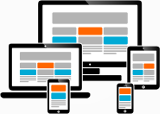

Les colonnes peuvent être utilisées pour représenter du texte et des images côte à côte. Sur les petits écrans, les colonnes sont affichées verticalement. Cliquez sur Insérer et choisissez Colonnes.
Les tableaux peuvent être insérés en cliquant sur Insert puis sur Table.
Les tableaux larges peuvent poser des problèmes sur les petits écrans, en provoquant des barres de défilement horizontales. C'est pourquoi nous vous recommandons d'utiliser des colonnes, qui sont réactives.
Vous pouvez définir les paramètres des colonnes et des tableaux. Si vous souhaitez les modifier, vous pouvez passer à vue HTML et les modifier dans le code source.
Insertion d'un avertissement sur les cookies

- Naviguez vers Réglages > Plus d'options > Connexions
- Scroll down to Widget
- Choisissez le widget Avertissement de cookie et confirmez
Vous trouverez toute la documentation sur les widgets dans le Widget connections wiki.
Insertion de commentaires et d'avis de clients
Vous pouvez utiliser nos commentaires et avis des clients pour cela.
Insertion de formulaires Web
![]() La page de contact contient un formulaire web avec protection anti-spam. Les messages envoyés par l'intermédiaire de ce formulaire seront envoyés à votre adresse électronique.
La page de contact contient un formulaire web avec protection anti-spam. Les messages envoyés par l'intermédiaire de ce formulaire seront envoyés à votre adresse électronique.
- Utilisez champs du formulaire pour les champs supplémentaires des formulaires de commande et de contact et les formulaires web supplémentaires
- Utilisez parametres pour des champs de formulaire supplémentaires pour les produits
Insertion de cartes avec POIs
![]() Une carte est présente par défaut sur votre page d'information lorsque l'option Afficher des informations sur l'entreprise ou des données personnelles sur le site web est active dans parametres-de-la-boutique Vous pouvez désactiver cette carte et la remplacer par une autre si la carte par défaut est incorrecte ou insuffisante.
Une carte est présente par défaut sur votre page d'information lorsque l'option Afficher des informations sur l'entreprise ou des données personnelles sur le site web est active dans parametres-de-la-boutique Vous pouvez désactiver cette carte et la remplacer par une autre si la carte par défaut est incorrecte ou insuffisante.
Il est également possible d'insérer des cartes personnalisées avec des points d'intérêt (POI).
- Une carte avec les emplacements des points d'enlèvement
- Une carte avec les emplacements de vos magasins
Les cartes peuvent être créées avec :
- OpenStreetMap (open source)
- Google Maps (propriétaire)
Si vous avez une adresse web (URL) :

- Cliquez sur l'icône Insérer et faites défiler vers le bas jusqu'à Contenu de la page
- Cliquez sur Afficher la carte
- Collez l'URL et cliquez sur Insérer

Si vous avez un code HTML :

- Cliquez sur l'icône HTML pour passer à la vue HTML
- Collez le code HTML à l'endroit où vous voulez la carte
Insertion de galeries de photos et de diaporamas
![]() Il existe une fonction diaporama, mais il n'y a pas de galerie de photos.
Il existe une fonction diaporama, mais il n'y a pas de galerie de photos.
- Vous pouvez utiliser un ou plusieurs diaporamas comme galerie de photos
- Vous pouvez remplir une catégorie avec des produits sans prix ni bouton d'achat et l'utiliser comme galerie de photos
- Vous pouvez insérer des photos directement
- Vous pouvez insérer un script externe de galerie photo sur une nouvelle page
Insertion des boutons d'impression
![]()

- Cliquez sur Insert, descendez jusqu'à Liens et choisissez Imprimer pour une icône d'impression ou Bouton d'impression pour un bouton d'impression.
Insertion d'une boîte de recherche externe

- Naviguez vers Réglages > Plus d'options > Connexions
- Scroll down to Widget
- Choisissez le widget DuckDuckGo et confirmez
Vous trouverez toute la documentation sur les widgets dans le Widget connections wiki.
Insérer un sitemap Robots.txt ou XML
![]() Un fichier robots.txt et un sitemap XML sont automatiquement générés pour vous. Vous pouvez les trouver en tapant votre nom de domaine suivi de /robots.txt et /sitemap.xml.
Un fichier robots.txt et un sitemap XML sont automatiquement générés pour vous. Vous pouvez les trouver en tapant votre nom de domaine suivi de /robots.txt et /sitemap.xml.
Il est également possible de télécharger vos propres fichiers, les fichiers .txt et .xml pouvant être téléchargés, mais il n'est pas possible de remplacer les fichiers robots.txt et sitemap.xml par défaut.
Insertion de boutons "Like" et de plugins sociaux
Vous pouvez utiliser les réseaux sociaux pour cela.
Nous vous déconseillons d'installer des plugins sociaux externes sur votre site web en y intégrant un code HTML. Souvent, ces codes contiennent des trackers nuisibles à la vie privée de vos visiteurs. Utilisez plutôt l'interface des réseaux sociaux, qui propose des liens vers vos pages sur les réseaux sociaux sans trackers.
Insérer un compteur de visiteurs supplémentaire
En outre, vous pouvez installer un compteur de visiteurs externe.
Insertion d'une webcam en direct
![]() Obtenez le code HTML auprès de votre fournisseur de flux de webcam. Nous vous expliquons ci-dessous comment insérer des codes HTML.
Obtenez le code HTML auprès de votre fournisseur de flux de webcam. Nous vous expliquons ci-dessous comment insérer des codes HTML.
Insertion de codes HTML, CSS et JavaScript
![]()

Cliquez sur l'icône Éditer HTML ou Insérer > Éditer HTML L'éditeur de texte passe alors en vue HTML.
Vous pouvez ajouter, modifier et supprimer des codes HTML, CSS et JavaScript. Vous pouvez également copier et coller des codes provenant de sources internes ou externes. La copie du code HTML d'autres pages permet de préserver la mise en page ou le balisage.
- HTML
- HTML (HyperText Markup Language) est le langage de balisage standard utilisé pour créer des pages web et des applications web. Il utilise des <tags> en minuscules pour définir la structure d'une page web. Comme il s'agit d'un langage simple et facile à apprendre, la plupart des codes HTML peuvent être modifiés librement par des personnes non techniques.
- CSS
- CSS (Cascading Style Sheets) est un langage de feuille de style utilisé pour contrôler la mise en page, les couleurs, les polices et d'autres aspects visuels d'une page web. Le code CSS se trouve entre les balises <style> et </style> et est également facile à apprendre et à modifier.
- JavaScript
- JavaScript est un langage de script utilisé pour créer des pages web interactives et dynamiques. Il s'agit d'un langage côté client, ce qui signifie qu'il est exécuté par le navigateur web côté client, plutôt que côté serveur. Le code se trouve entre les balises <script> et </script>
JavaScript est un langage puissant qui est malheureusement souvent mal utilisé par des développeurs web incompétents. Il en résulte de mauvais sites web avec des publicités ennuyeuses, des popups, des traqueurs, une forte consommation d'unité centrale et des temps de chargement lents.
Les utilisateurs d'EasyWebshop ont un contrôle total sur leurs pages web, mais ce contrôle s'accompagne de responsabilités. Veuillez utiliser cette fonctionnalité avec précaution.
Les scripts externes peuvent créer des conflits et des erreurs avec le code existant dans la boutique en ligne. Il peut en résulter que des fonctionnalités ne fonctionnent plus, telles que le panier d'achat et la caisse. Il peut également provoquer des avertissements avec les certificats de sécurité.
Les scripts externes peuvent contacter des sources externes, téléphoner à la maison et suivre vos visiteurs. Cela peut nuire à la vie privée de vos visiteurs. Si vous devez mettre en œuvre un code violant la vie privée, mettez à jour votre déclaration de confidentialité en conséquence.
Les scripts externes peuvent ralentir le site web lorsqu'ils sont chargés à partir d'un serveur lent. Limitez donc les scripts JavaScript qui se connectent à des sources externes.
Nous améliorons constamment EasyWebshop depuis son lancement en 2009. Avec toutes les nouvelles mises à jour, nous nous assurons que tout reste rétrocompatible. Soyez conscient que pour les scripts personnalisés, les futures mises à jour peuvent rompre la compatibilité avec votre code. Par conséquent, il se peut que vous deviez mettre à jour votre code après une mise à jour d'EasyWebshop.
Pour les scripts externes, notre service d'assistance n'est pas en mesure d'offrir une assistance. Contactez toujours le fournisseur du script pour obtenir une assistance technique.
Une collection de scripts qui vous permettent de personnaliser votre boutique en ligne et d'ajouter des fonctions exotiques se trouve dans la section EasyWebshop scripts :

Cliquez à nouveau sur l'icône HTML-icon pour revenir à la vue de l'éditeur.
Lorsque vous enregistrez en vue HTML, le code ne passe pas par l'outil d'assainissement HTML du CMS. Il y a un risque que le code perturbe la page web, mais cela donne plus de liberté pour insérer le code vous-même.
Page suivante: Édition d'images et application de filigranes
- Introduction
- Gestion des produits
- Configuration de la boutique
- Paramètres du compte et de la boutique
- Méthodes de paiement et prestataires de services de paiement
- Factures et conditions générales
- Définition des frais d'expédition
- Réductions et surtaxes
- Enregistrement et transfert des noms de domaine
- Boutique multilingue
- Connexion à d'autres plateformes
- Adresses web personnalisées
- Gestion de plusieurs boutiques en ligne (Multishop)
- Envoi automatique d'e-mails aux clients
- Concevoir une belle mise en page
- Concepteur
- Modifier les textes et pages web
- Créer de nouvelles pages web
- Insérez des images, fichiers PDF, vidéos et autres objets
- Édition d'images et application de filigranes
- Gestion des commandes
- Marketing
- Modules
- Sauvegardes et exportation des données
- E-mail et messagerie web
- Comptes administrateur
- Photos de haute qualité
- Authentification à deux facteurs
- Étiquettes
- Balises META - Vérification d'un site Internet
- Chat en direct
- Diaporama
- Analyse d'audience - Google Analytics
- Filtres
- Point de Vente (PDV)
- Champs du formulaire
- Produits numériques ou virtuels
- Système de réservation (Symcalia)
- Livre d'or
- Contacter le service d'assistance